Nemme trin til at tilføje eller slette kalender på iPhone
"Kan ikke fjerne abonneret på Kalender fra Kalender App. Jeg har en kalender, der hedder billetmaster i min abonnementskalender, og jeg kan ikke finde en måde at slette den."
En af de vigtigste funktioner i Kalender-appen påiPhone er en, der giver dig mulighed for at oprette forskellige kalendere. Det betyder, at du kan oprette en kalender for dine arbejdsforpligtelser, en anden til din familie og venner og en anden til personlige planer. Det går et skridt videre ved farvekodning hver kalender anderledes. Denne artikel forklarer forskellige måder at tilføje og hvordan man fjerner kalender fra iPhone XS / XS Max / XR / X / 8/8 Plus / 7/7 Plus / 6 / 6S / 5S / SE.
- Del 1. Sådan tilføjes en kalender på iPhone
- Del 2. Sådan slettes en kalender på iPhone
- Del 3. Sådan slettes en kalender fra iCloud
- Del 4. Sådan slettes abonnent kalender på iPhone (understøttet iOS 12)
- Del 5. Sådan genopretter du ulykkeligt slettet kalender på iPhone
Del 1. Sådan tilføjes en kalender på iPhone
Tilføjelse af en kalender på iPhone er enkel. Det bedste ved det er, at du kan navngive og indstille en farve; det hjælper dig med at identificere det nemt. Når du har lavet det, kan du fortsætte med at tilføje begivenheder til det ved at vælge en type: møde, ferie, frokost eller aftale. For at tilføje en kalender skal du følge nedenstående procedure.
Trin 1: Start den Kalendere app på din startskærm.
Trin 2: Tryk på kalendere placeret nederst på skærmen.
Trin 3: Tryk på Redigere placeret øverst på grænsefladen.
Bemærk: Rediger-knappen mangler i iOS 12, for at tilføje en kalender, skal du blot klikke på Tilføj kalender nederst i grænsefladen
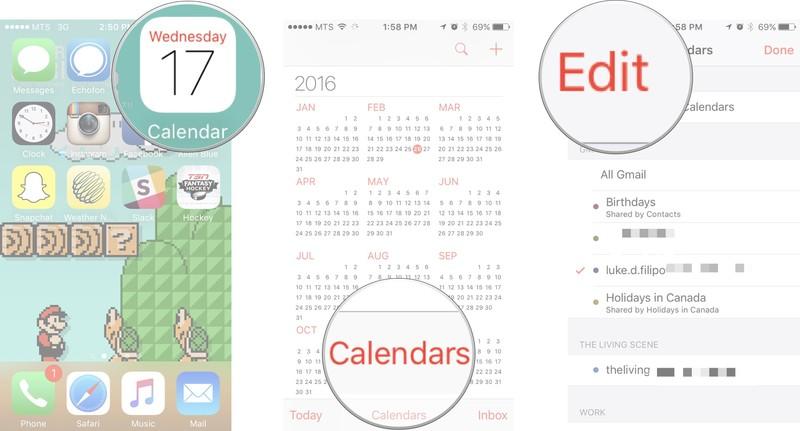
Trin 4: Vælg Tilføj kalender.
Trin 5: Navngiv kalenderen og sæt en farve for nem identifikation.
Trin 6: Tryk på Færdig placeret i øverste højre hjørne af grænsefladen.

Del 2. Sådan slettes en kalender på iPhone
Når du sletter en kalender, slettes alle de hændelser, du havde oprettet. Har du tænkt dig at slette kalendere på iPhone? Følg nedenstående procedure.
Trin 1: Start den Kalendere app på din startskærm.
Trin 2: Tryk på kalendere placeret nederst på skærmen.
Trin 3: Tryk på Redigere placeret øverst på grænsefladen.
Bemærk: Rediger-knappen mangler i iOS 12, for at slette en kalender, skal du bare klikke på infoikonet ved siden af den kalender, du vil slette.
Trin 4: Vælg kalenderen du vil slette ved at trykke på den.
Trin 5: Tryk på Slet kalender, placeret nederst på grænsefladen.
Trin 6: Bekræft sletning ved at trykke på Slet kalender.

Hvis du undrer dig over, hvordan du sletter kalenderbegivenheder på iPhone, skal du følge nedenstående procedure.
Del 3. Sådan slettes en kalender fra iCloud
iCloud er en webbaseret cloud storage service afÆble. Hvis du synkroniserer dine kalendere på din iPhone med iCloud, kan du slette den direkte fra icloud.com. Som med slettede kalendere gemt på din iPhone, vil alle begivenheder blive slettet sammen med kalenderen på iCloud.
Trin 1: Besøg icloud.com og indtast dine iCloud legitimationsoplysninger: Apple ID og adgangskode.
Trin 2: Klik Kalender klik derefter på Redigere placeret i nederste venstre hjørne af grænsefladen.
Trin 3: Slet ikonet med en "-" tegn vedlagt i en cirkel og klik Slet.
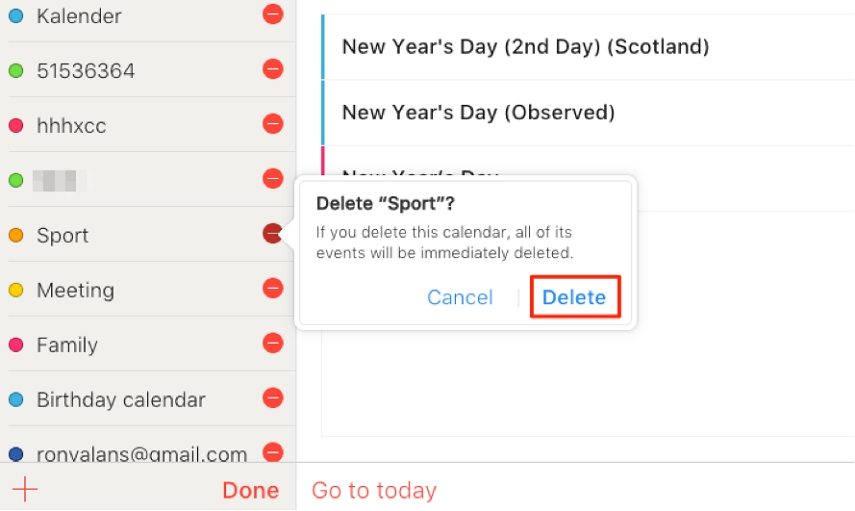
Del 4. Sådan slettes abonnent kalender på iPhone (understøttet iOS 12)
Mange Apple-brugere ved ikke, hvordan man sletter den abonnerede kalender fra deres iPhone efter opdatering til iOS 12. Her er trinene til, hvordan man sletter abonnementskalenderen på iOS 12
1. Via indstillinger:
Trin 1: Gå til Indstillinger > Konti og adgangskoder.
Trin 2: Tryk på "Abonnementskalendere".
Trin 3: Vælg den abonnementskalender, du vil slette.
Trin 4: Tryk på "Slet konto".
Trin 5: Tryk på "Slet konto" i pop op-boksen for at bekræfte.
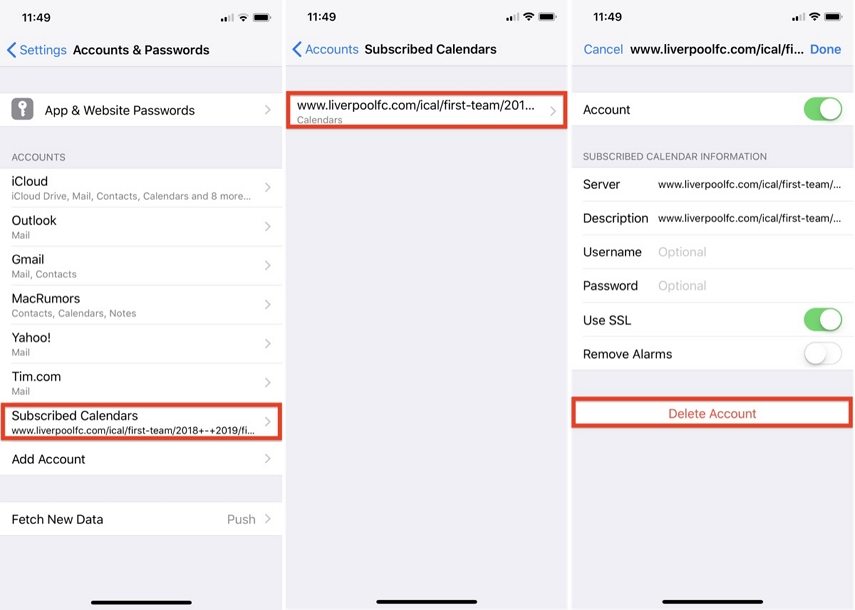
2. Via kalenderapp:
Trin 1: Åbn Kalender app.
Trin 2: Tryk på "Kalendere".
Trin 3: Fjern markeringen i afkrydsningsfeltet ved siden af "Amerikanske helligdage" under andre. Hvis du fjerner afkrydsningen af amerikanske helligdage, vises den ikke længere i iPhone Kalender.
Trin 4: Tryk på (i) informationssymbol ved siden af "amerikanske helligdage".
Trin 5: Deaktiver "Event Alerts" under NOTIFICATIONS.
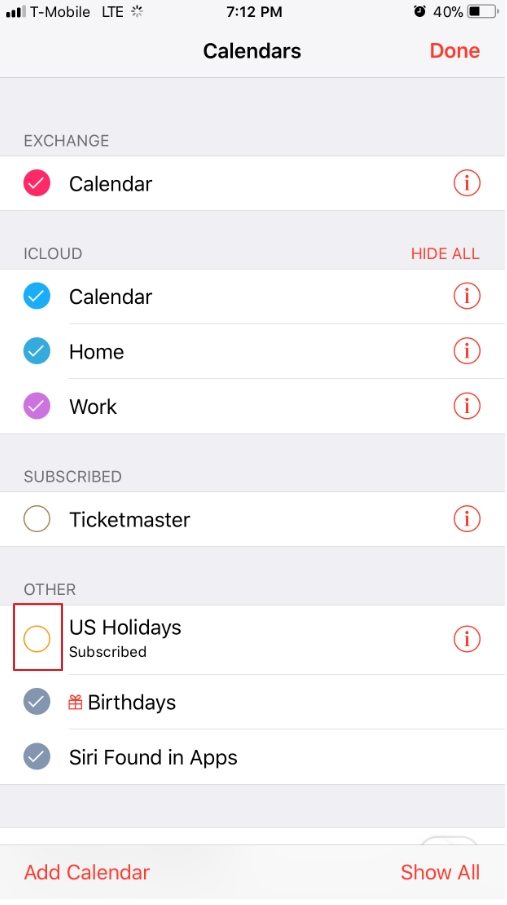
Del 5. Sådan genopretter du ulykkeligt slettet kalender på iPhone
Mange Apple-brugere ved ikke, hvordan man sletter den abonnerede kalender fra deres iPhone efter opdatering til iOS 12.
Ønsker at vide, hvordan man gendanner ved et uheld slettekalender på iPhone? Vi anbefaler at bruge https://www.tenorshare.com/products/iphone-data-recovery.html. Det giver brugerne mulighed for at gendanne uhell slettede kalendere og andre typer data som f.eks. Kontakter, fotos, meddelelser og videoer. Vigtigst er, at brugerne kan gendanne kalenderen uden at bruge iCloud og iTunes-sikkerhedskopier. Det giver også brugere mulighed for at gennemgå og selektivt gendanne noter. Følg nedenstående fremgangsmåde for at bruge Tenorshare UltData.
Trin 1: Download, installer og start Tenorshare UltData på din pc eller Mac.
Trin 2: Slut din iPhone til din computer ved hjælp af et USB-kabel.
Trin 3: Klik på Start Scan. Dine utilsigtede slettede kalendere vises i den venstre rude i grænsefladen.
Trin 4: Klik på Gendan for at gendanne kalenderen og dens data.

Konklusion
Tilføjelse og sletning af kalendere på iPhone er enenkel proces, der kan udføres enten direkte på iPhone eller på icloud.com. Hvis du vil slette kalenderhændelsen iPhone, skal du bruge den samme procedure som du ville slette en kalender. Hvis du ved et uheld har slettet kalendere på din iPhone, anbefaler vi at du bruger Tenorshare UltData til at gendanne dem.










